在编辑构件时,如果要导入、导出或删除查找表格,可使用“管理查找表格”命令。
:-: 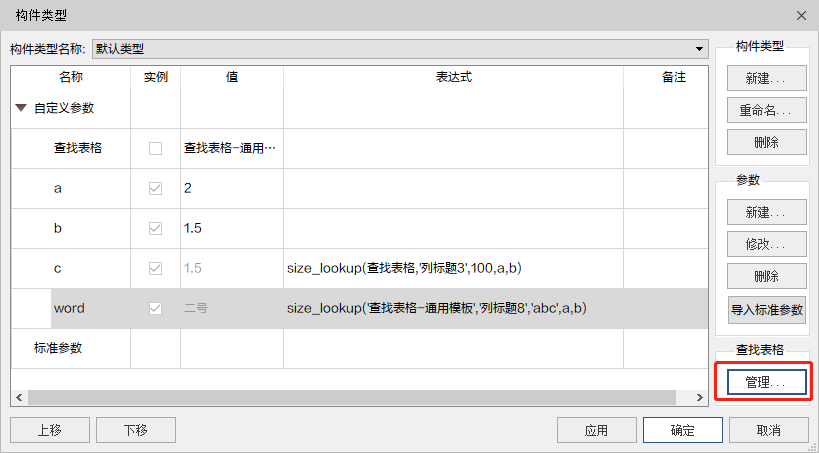
:-:
*****
当您需要查看或修改CSV文件中的数据时,可以导出查找表格;当您需要新增一个CSV文件用于驱动构件参数时,可以导入查找表格。例如,您可以将查找表格导出为电子表格文件、在文件中编辑数据,然后导入该表格以更新构件中的数据。
您可以删除不再需要的查找表格,但需要表格数据未被表达式中的参数引用。
:-: 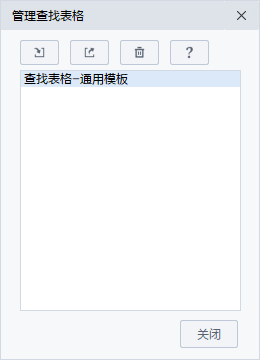
构件中内置了查找表格的通用模板文件,您可以导出并基于该文件进行修改,以便快速上手使用。
[]()[]()
*****
### **管理查找表格的步骤**
1.在数维构件设计软件中,单击“创建”选项卡 >(构件参数)。
2.在查找表格中,单击“管理…”。
### **导入查找表格的步骤**
1.在“管理查找表格”对话框中,单击(导入)。
2.在“导入CSV”对话框中,选择一个查找表格。 单击“确定”。
### **导出查找表格的步骤**
1.在“管理查找表格”对话框中,单击(导出)。
2.在“导出CSV”对话框中,为查找表格选择一个位置。 单击“保存”。
### **删除查找表格的步骤**
在“管理查找表格”对话框中,选择某个查找表格,然后单击(删除)。
注: 如果尝试删除某个查找表格,而此表格是某个公式中参数的参照,则将显示一条错误信息。您需要先取消参照关系,才可以继续删除该表格。
- Ⅰ:快速上手
- Ⅱ:构件设计软件简介
- 1.1软件特点
- 1.2安装与卸载
- 1.3软件界面简介
- 1.4功能模块简介
- 1.5软件设置
- 1.6视频教程
- Ⅲ:构件建模
- 2.1 构件模板
- 类别与模板的关系
- 模板的选择与使用
- 内嵌元素的作用
- 2.2 构件参数
- 参数类别
- 参数类型
- 参数表达式
- 导入标准参数
- 查找表格函数
- 关于查找表格
- 管理查找表格
- CSV文件结构
- 2.3 参照系统
- 参照的使用
- 2.5 草图设计
- 认识草图编辑环境
- 草图平面
- 草图的绘制
- 2.6 约束系统
- 几何约束
- 尺寸约束
- 2.7 形体创建
- 拉伸体建模
- 旋转体建模
- 放样体建模
- 融合体建模
- 放样融合体建模
- 多截面放样建模
- 快速形体
- 2.8 通用工具
- 移动类命令
- 线修剪类命令
- 阵列
- 布尔运算
- 2.9 编辑形体
- 添加材质
- 可见性
- 扣减体
- 2.10 嵌套构件
- 载入构件
- 参数绑定主族参数
- 实例布置与创建
- 实例参数绑定
- 实例定位及约束
- 新建类型
- 编辑嵌套构件
- 2.11 连接件
- 2.12 导入导出
- 导入
- 导出
- 2.13 门窗快速制作工具
- 功能介绍
- 使用说明
- Ⅳ:数维构件建模规则集
- 3.1 数维建筑规则集
- 1、排水沟
- 2、集水坑
- 3、集水井
- 4、消防电梯图例
- 5、停车位图例
- 6、百叶窗
- 3.2 数维结构规则集
- 3.3 数维机电规则集
- 三维构件建模指南
- 1、地漏-侧排式
- 2、灯具-管吊或链吊式
- 3、探测器_吸顶式_带保护半径
- 4、箱柜-壁装
- 5、箱柜-落地安装
- 6、雨水斗-直排式
- 7、风管阀门附件_阀门-插入_矩形
- 8、设备_落地安装_矩形基础
- 二维图例建模指南集
- 1、建模规则-二维图例-插座-壁装
- 2、建模规则-二维图例-地漏-通用点式图例
- 3、建模规则-二维图例-灯具-壁装
- 4、建模规则-二维图例-水管阀门-通用注释图例
- 5、建模规则-二维图例-探测器-吸顶式
- 6、建模规则-二维图例-箱柜-通用
- 3.4 数维市政规则集
- V :常见问题及解决方案
- 4.1 软件安装问题
- 4.2 软件功能问题
- 4.3 格式转换问题
- 4.4 应用场景问题
- 4.5 构件参数问题
- 4.6 约束问题
- 4.7 材质问题
- 4.8 创建实体
- 4.9 通用工具
- 4.10 可见性、过滤图元问题
- 4.11 工作平面
- 4.12 视图
- VI:用户交流群
